随着技术的不断发展,电脑系统的重装变得越来越简单。而使用U盘重装W7系统也是一种便捷的方式。本文将为大家介绍如何使用U盘来重装W7系统,以帮助那些需要重新安装系统的用户。
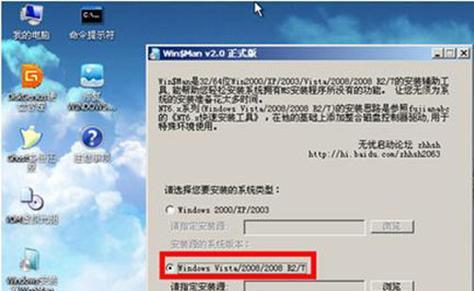
标题和
1.准备工作:
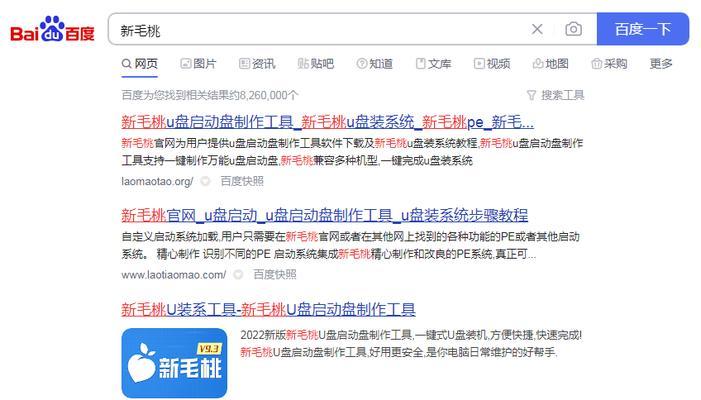
在开始重装W7系统之前,我们需要准备好一些工具和文件。确保你拥有一个可用的U盘,并且里面没有重要的数据,因为整个U盘将被格式化。下载并保存W7系统的ISO镜像文件到电脑中。
2.创建启动U盘:
在这一步,我们将使用一个工具来创建一个能够启动W7安装程序的U盘。打开电脑上的一个可靠的ISO烧录软件,然后选择你刚刚下载的W7系统ISO文件进行烧录。确保选择了正确的U盘,并按照软件指示进行操作。

3.设置BIOS启动顺序:
在进行U盘启动之前,我们需要确保BIOS设置了正确的启动顺序。重启电脑,按照屏幕上的提示进入BIOS设置界面。然后找到启动选项,将U盘作为第一启动设备,并保存修改。
4.启动并安装W7系统:
确保U盘已经插入电脑,并重启电脑。系统将自动从U盘启动,并进入W7安装界面。按照屏幕上的指示选择语言、时区和键盘布局等设置,并接受许可协议。选择“自定义安装”选项来对硬盘进行分区。
5.格式化和分区:
在这一步中,我们将格式化并分区硬盘。选择要安装W7系统的硬盘,并点击“驱动选项(高级)”。然后选择“新建”来创建一个新的分区,并将其设置为主分区。接着,点击“格式化”来格式化新建的分区。
6.开始安装W7系统:
分区完成后,我们可以开始正式安装W7系统了。选择刚刚格式化的分区,并点击“下一步”来开始安装过程。系统将自动进行文件拷贝、安装驱动程序和配置系统等操作。
7.设置用户名和密码:
安装完成后,系统会要求你设置一个用户名和密码。输入你想要使用的用户名和密码,并点击“下一步”继续。
8.安装驱动程序:
安装完成后,系统将会自动安装一些基础驱动程序。然而,我们仍然需要手动安装一些硬件特定的驱动程序,以确保电脑的正常运行。
9.更新系统和安装软件:
一旦系统和驱动程序安装完毕,我们还需要进行系统更新,并安装一些必要的软件,如杀毒软件、浏览器等。这将保证你的电脑运行的更加流畅和安全。
10.还原个人文件和设置:
如果你之前备份了个人文件和设置,现在就可以将它们还原到新安装的W7系统中。将备份文件拷贝到合适的位置,并按照软件或系统提示进行还原。
11.安装常用软件:
随着W7系统的安装完成,现在是时候安装一些常用软件了。例如,办公软件、图像编辑工具等。根据自己的需求,选择并安装你需要的软件。
12.优化系统设置:
为了让W7系统更加高效和舒适,我们可以对系统进行一些优化设置。例如,关闭无关的自启动程序、调整屏幕分辨率等。
13.备份重要数据:
在使用新安装的W7系统一段时间后,我们需要定期备份重要的个人文件和数据,以防止丢失。创建一个定期备份计划,并将备份文件保存在安全的位置。
14.遇到问题时的解决办法:
在使用W7系统过程中,可能会遇到一些问题,如蓝屏、死机等。不要惊慌,我们可以通过一些简单的方法来解决这些问题,例如重新安装驱动程序、更新系统补丁等。
15.
通过本文的教程,相信大家已经掌握了使用U盘重装W7系统的方法。这是一个简单而又方便的方式,让我们轻松地重装W7系统,并保持电脑始终保持良好的运行状态。记得按照操作步骤一步一步进行,并在整个过程中保持耐心。希望这篇文章对你有所帮助!







